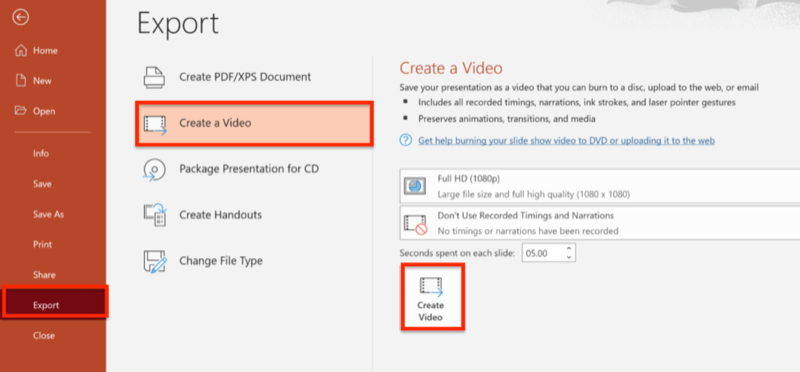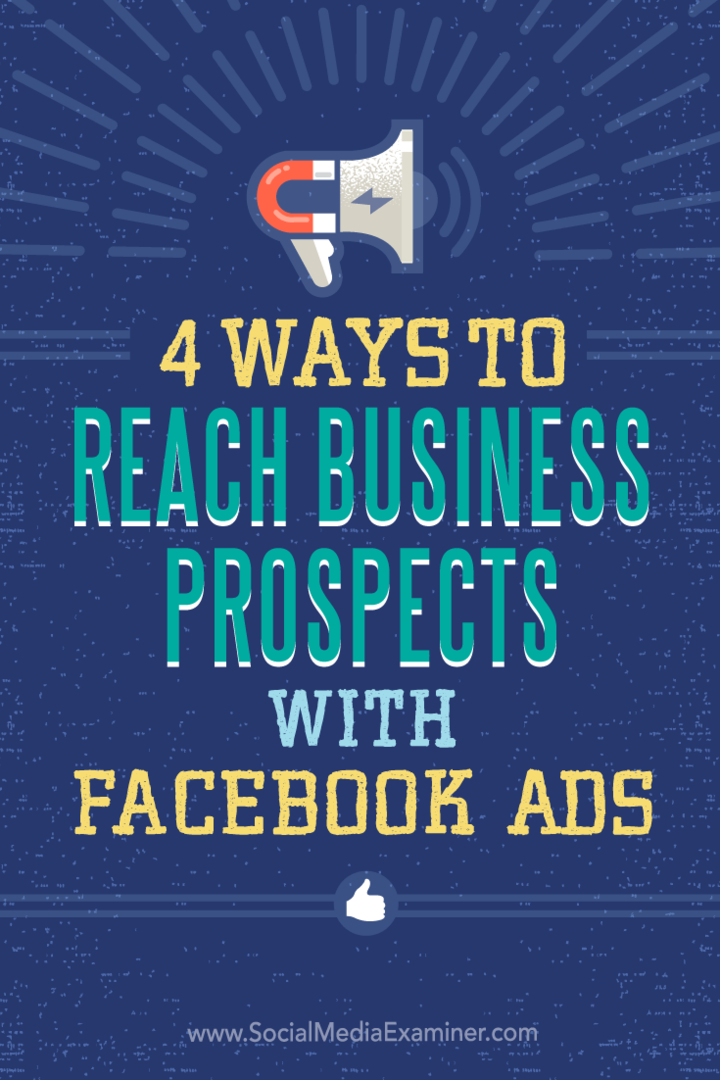Cara Menginstal atau Menghapus Instalasi Font di Windows 11
Microsoft Jendela 11 Pahlawan / / April 29, 2022

Terakhir diperbarui saat

Windows 11 menyertakan ribuan font di luar kotak, tetapi jika Anda menginginkan yang baru, Anda dapat menginstalnya dengan cepat. Begini caranya.
Ingin menambahkan beberapa pizzaz ke dokumen dan presentasi Anda? Anda harus mempertimbangkan untuk menggunakan font yang berbeda.
Windows 11 hadir dengan ribuan, tetapi Anda mungkin menginginkan lebih—hanya ada beberapa kali Anda dapat melihat Times New Roman. Anda dapat menemukan dan menginstal font baru secara online, dan Windows membuatnya mudah dengan mengizinkan Anda menginstal dan mengelola font baru di aplikasi Pengaturan.
Jika Anda belum pernah melakukan ini sebelumnya, lihat cara menginstal atau menghapus font di Windows 11.
Jenis Font Apa yang Didukung di Windows 11?
Untuk menginstal font baru, font tersebut harus kompatibel dengan Windows. Windows 11 mendukung jenis font berikut:
- TrueType (.TFF)
- PostScript Tipe 1 (.PFB + .PFM)
- Tipe Terbuka (.OTF)
- Koleksi TrueType (.TTC)
Setelah Anda mengunduh font favorit Anda, saatnya untuk menginstalnya menggunakan petunjuk berikut.
Cara Menginstal Font di Windows 11
Saat Anda siap, Anda dapat mengikuti langkah-langkah untuk menginstal font baru di Windows 11:
- Sebagian besar font akan datang dalam file zip, jadi hal pertama yang harus dilakukan adalah mengekstraknya ke lokasi yang mudah diakses.
- Saat Anda siap memasang font, buka Penjelajah Berkas ke lokasi font yang Anda inginkan dan klik dua kali di atasnya.
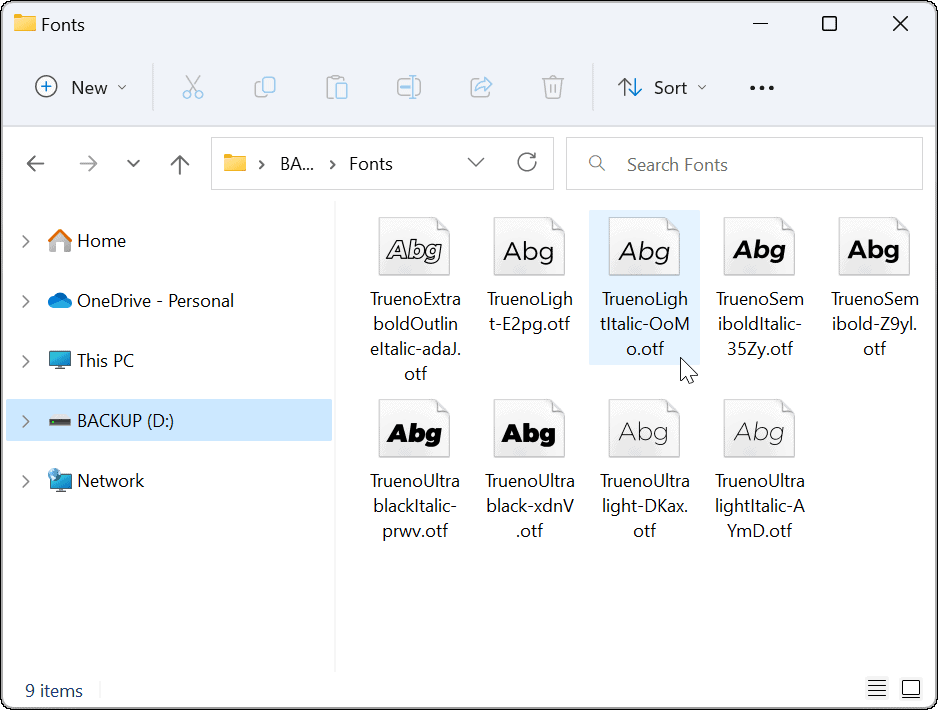
- Setelah mengklik dua kali font, sebuah jendela akan terbuka, menunjukkan contoh tampilannya. Jika Anda siap menggunakannya, klik tombol instal di atas.
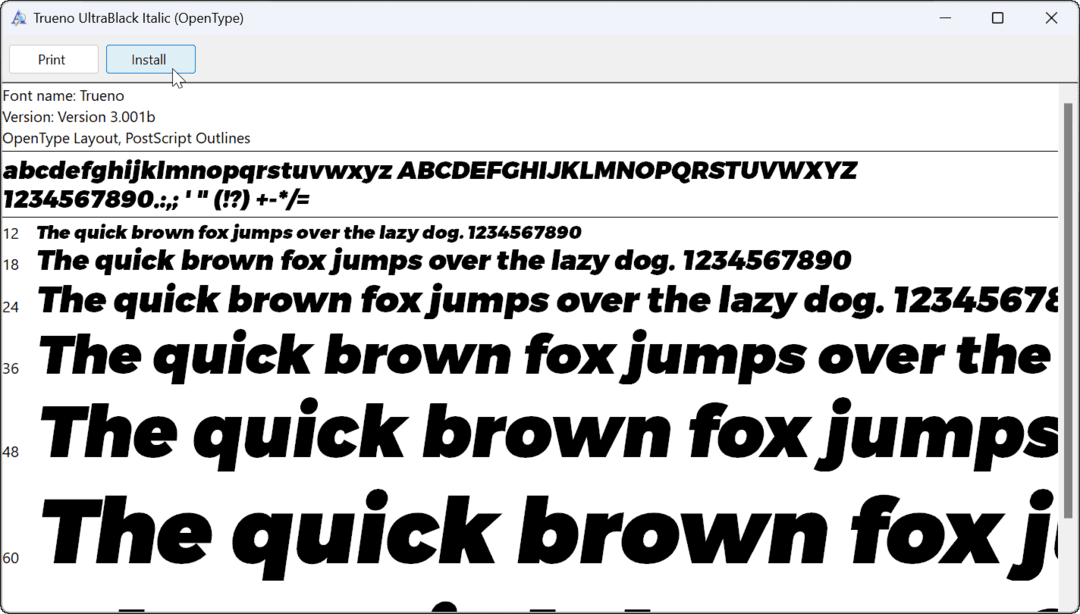
- Font akan diinstal di sistem Anda dan tersedia di tempat font biasanya berada. Selain itu, itu harus pindah ke lokasi default font yang C:\Windows\Fonts.
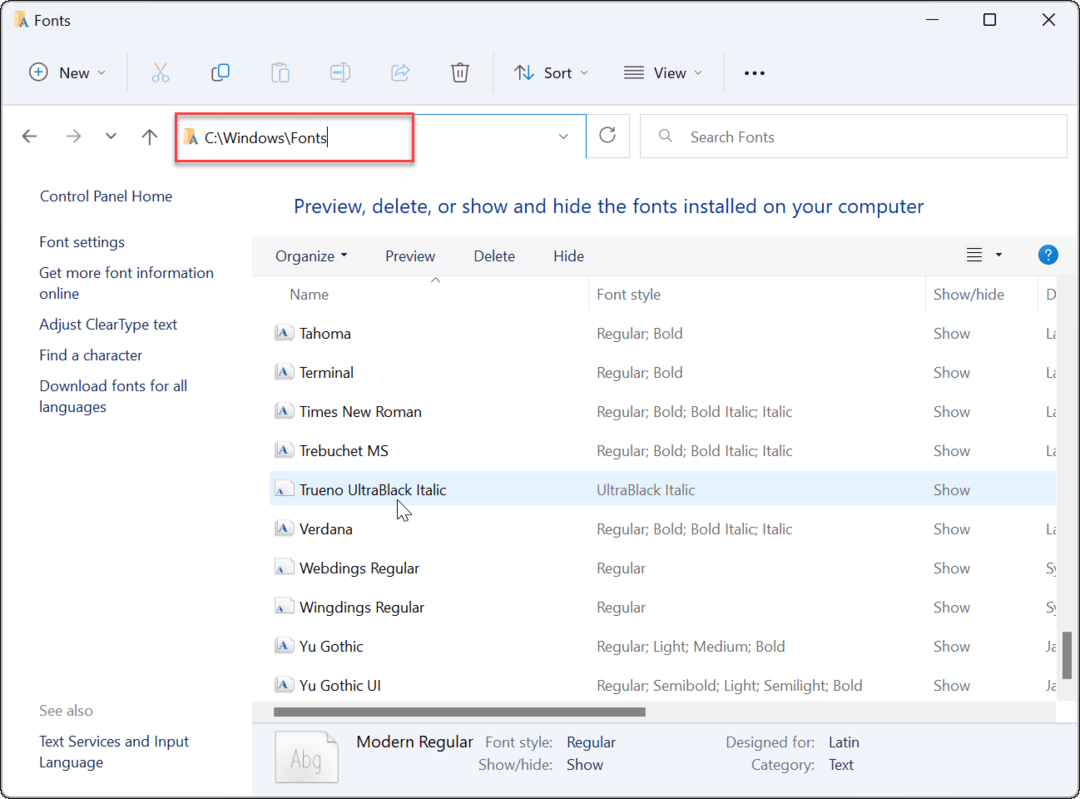
- Perlu juga dicatat bahwa ada cara lain untuk menginstal font. Misalnya, Anda dapat mengklik kanan file font, pilih Tampilkan lebih banyak opsi dari menu, dan klik Install pada menu konteks klasik.
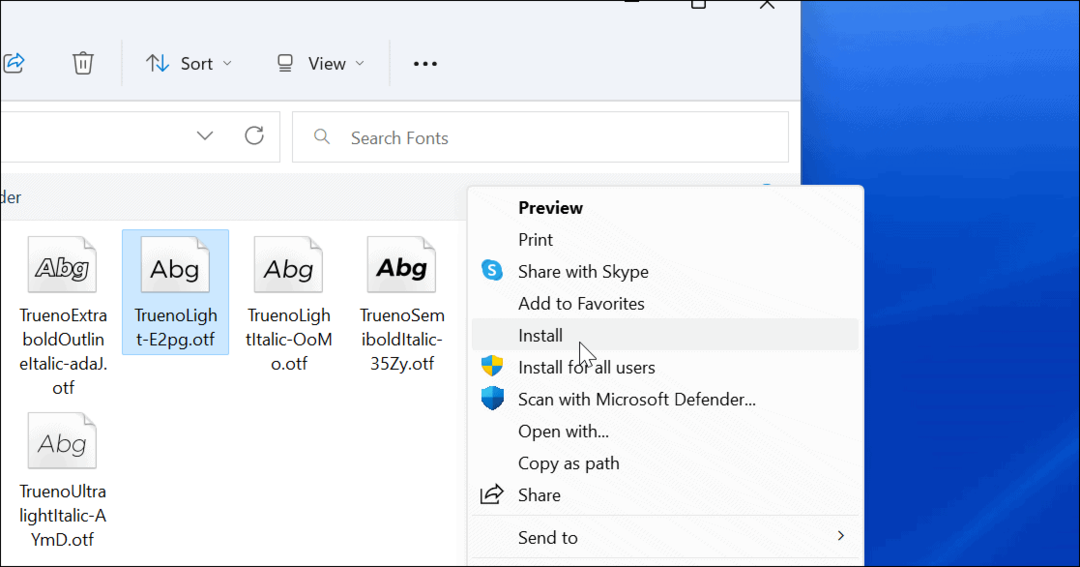
- Setelah Anda menginstal font baru Anda, Anda dapat menggunakannya di aplikasi apa pun yang memungkinkan Anda memilih font yang berbeda, seperti Microsoft Word.
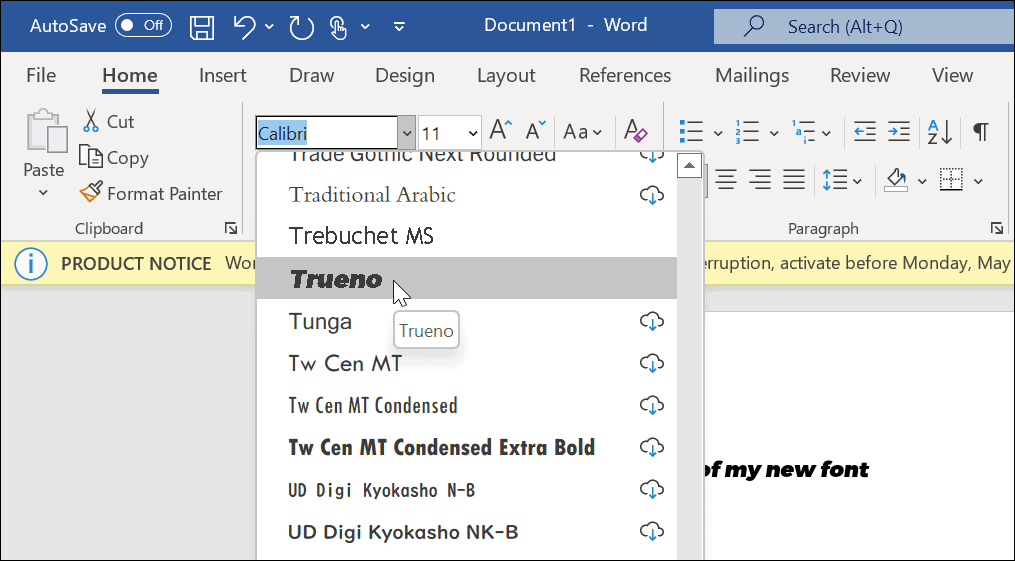
Cara Cepat Menginstal Font Baru di Windows 11
Microsoft mempermudah pengguna untuk menginstal font—cukup dengan menyeretnya ke Pengaturan.
Anda dapat menarik dan melepas untuk menginstal font menggunakan langkah-langkah berikut:
- Membuka Mulai > Pengaturan lalu pilih Personalisasi > Font.
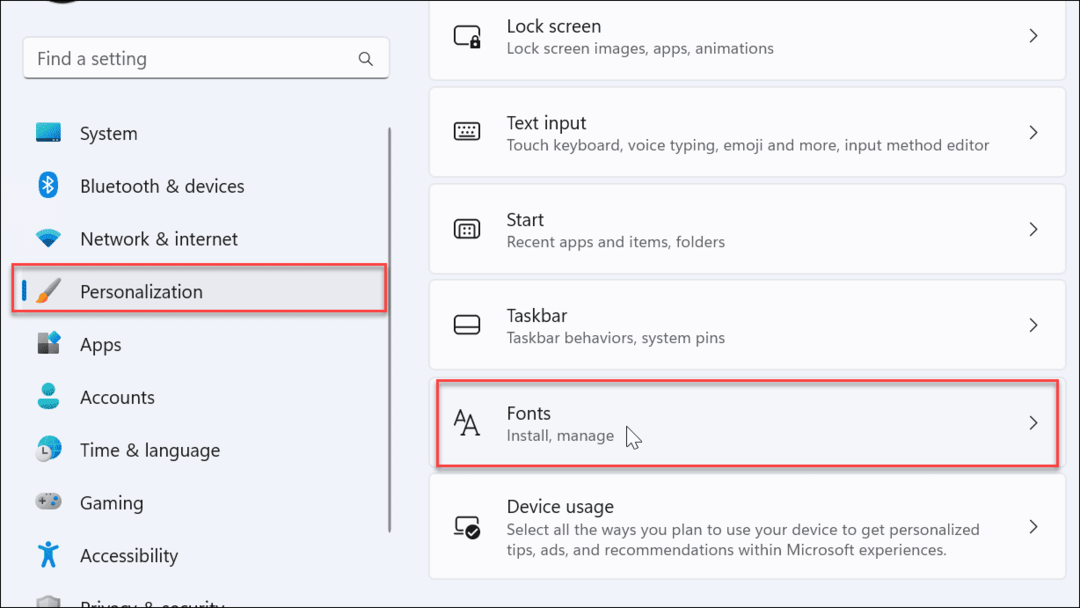
- Ketika Anda membuka font bagian, Anda akan menemukan kotak untuk menginstal file font. Cukup seret font yang Anda unduh dari File Explorer ke dalam kotak.
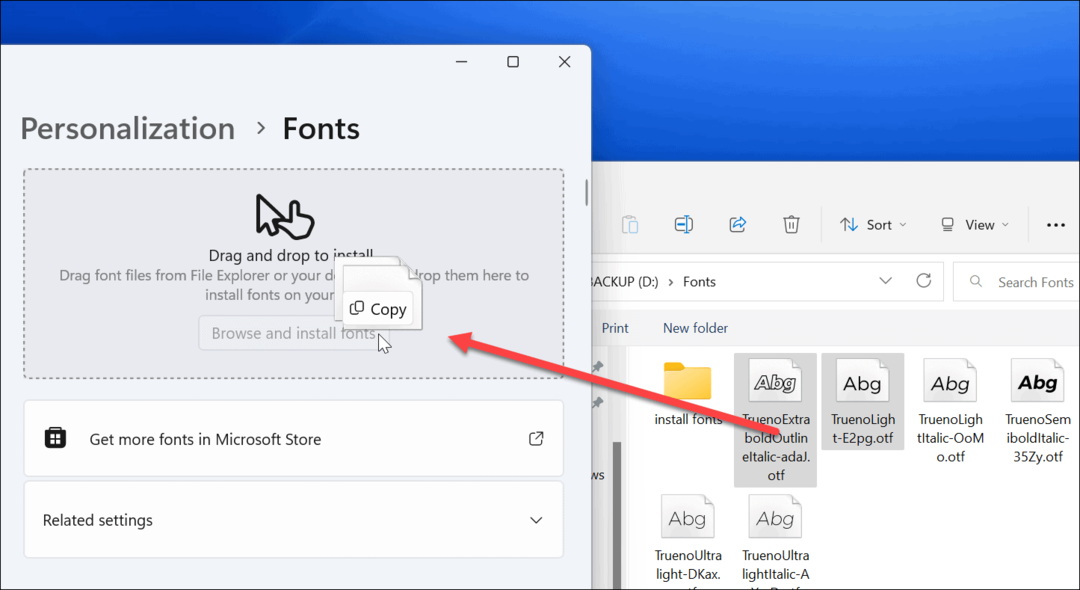
Itu saja. Font Anda akan dipindahkan ke C:\Windows\Fonts dan tersedia melalui aplikasi Anda seperti Microsoft Word atau PowerPoint.
Cara Menghapus Instalasi Font dari Windows 11
Tidak suka font yang Anda instal? Anda dapat dengan cepat menghapusnya.
Untuk menghapus instalan font di Windows 11, gunakan langkah-langkah berikut:
- Tekan Anda kunci jendela untuk membuka Mulai menu dan pilih Pengaturan.
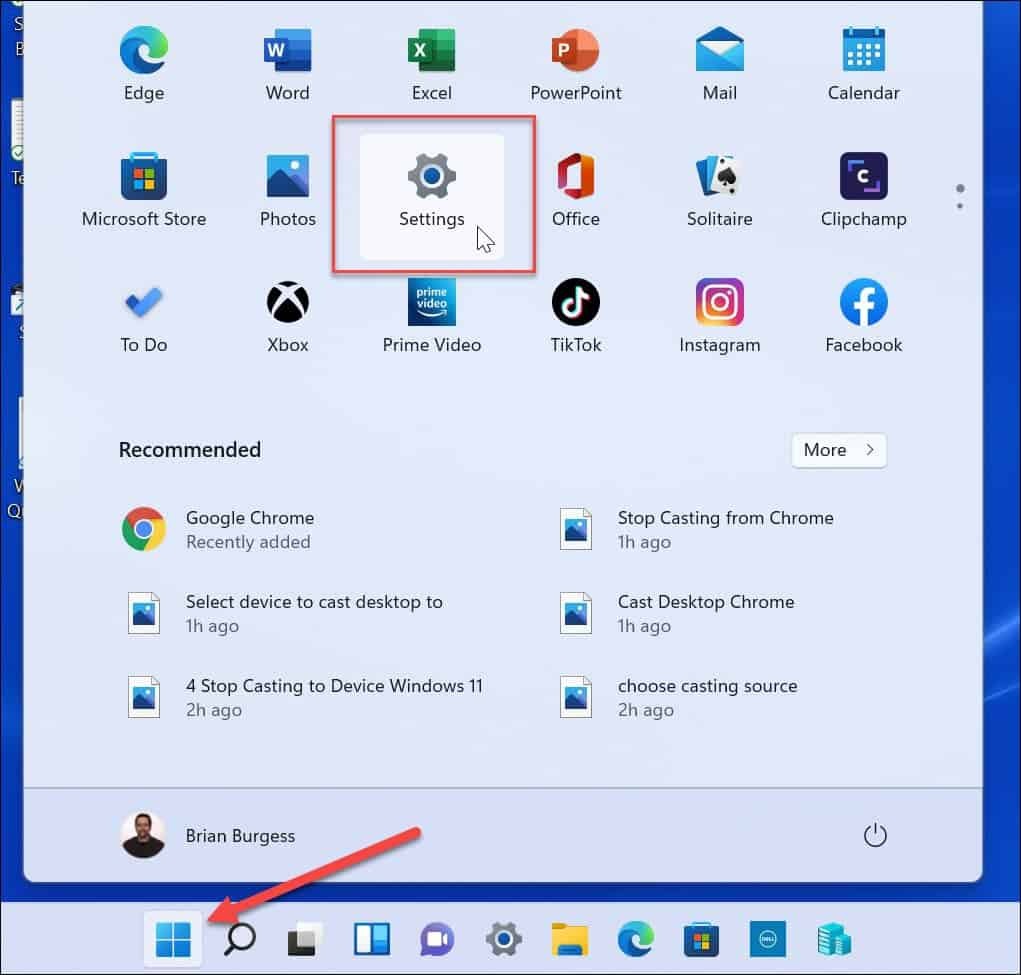
- Kapan Pengaturan terbuka, navigasikan ke Personalisasi dari daftar di sebelah kiri, gulir ke bawah di sebelah kanan, dan klik font.
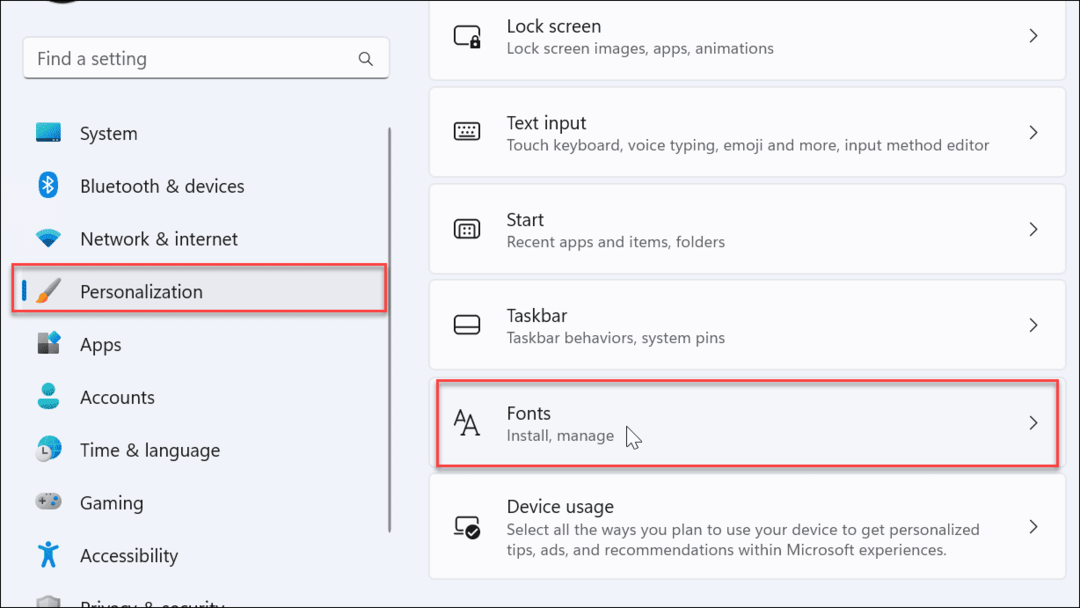
- Jika Anda tahu nama font Anda, ketikkan di Font yang tersedia bidang dan klik tiga titik Tidak bisa.
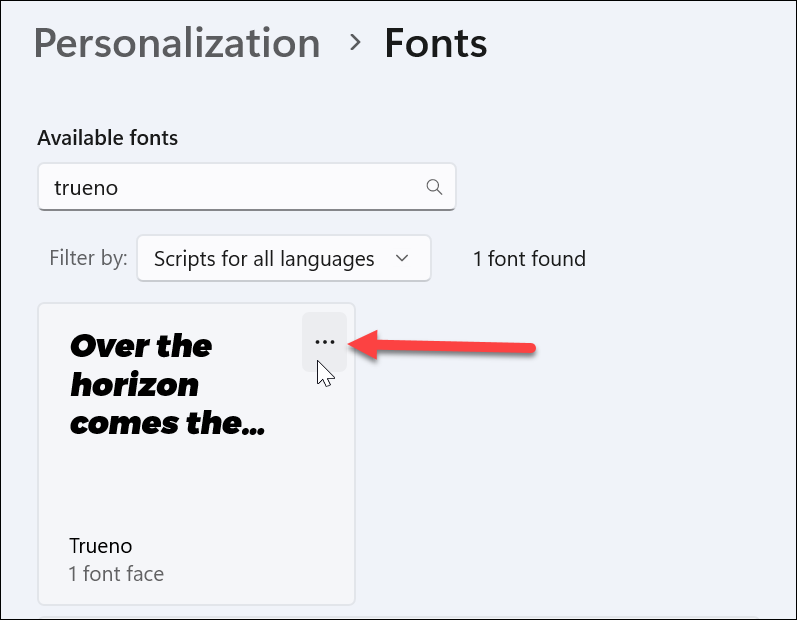
- Klik Copot pemasangan dari menu yang muncul.
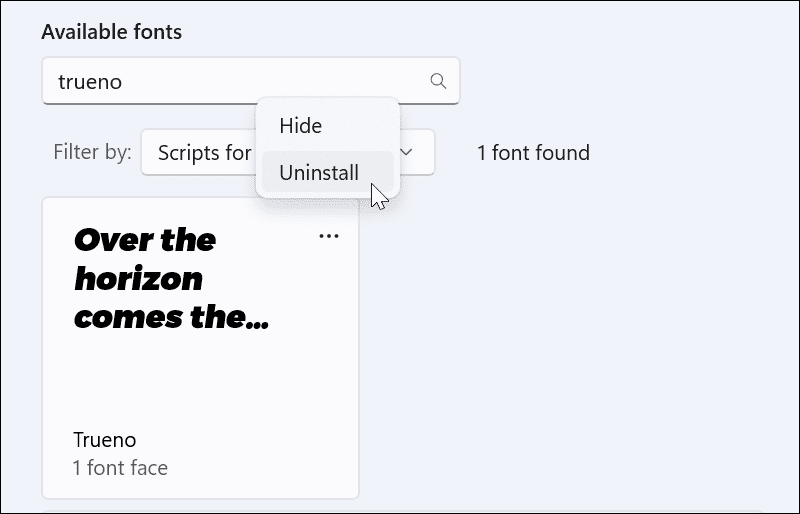
- Klik Copot pemasangan tombol ketika pesan verifikasi muncul.
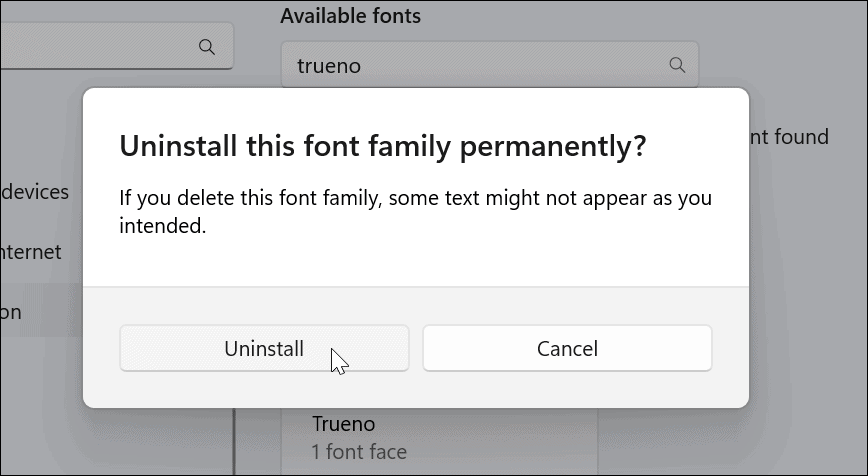
Font Anda akan dihapus dan tidak lagi muncul di C:\Windows\Fonts direktori. Itu juga tidak akan dapat diakses di aplikasi lain yang Anda gunakan.
Cara Menginstal Font dari Microsoft
Jika Anda merasa tidak nyaman memasang font dari internet, Anda bisa mendapatkannya dari Microsoft Store.
Gunakan langkah-langkah berikut untuk menginstal font dari Toko Microsoft:
- Luncurkan Toko Microsoft aplikasi dari bilah tugas Anda dan cari font ketika terbuka.
- Jelajahi font yang tersedia dan klik yang Anda suka.
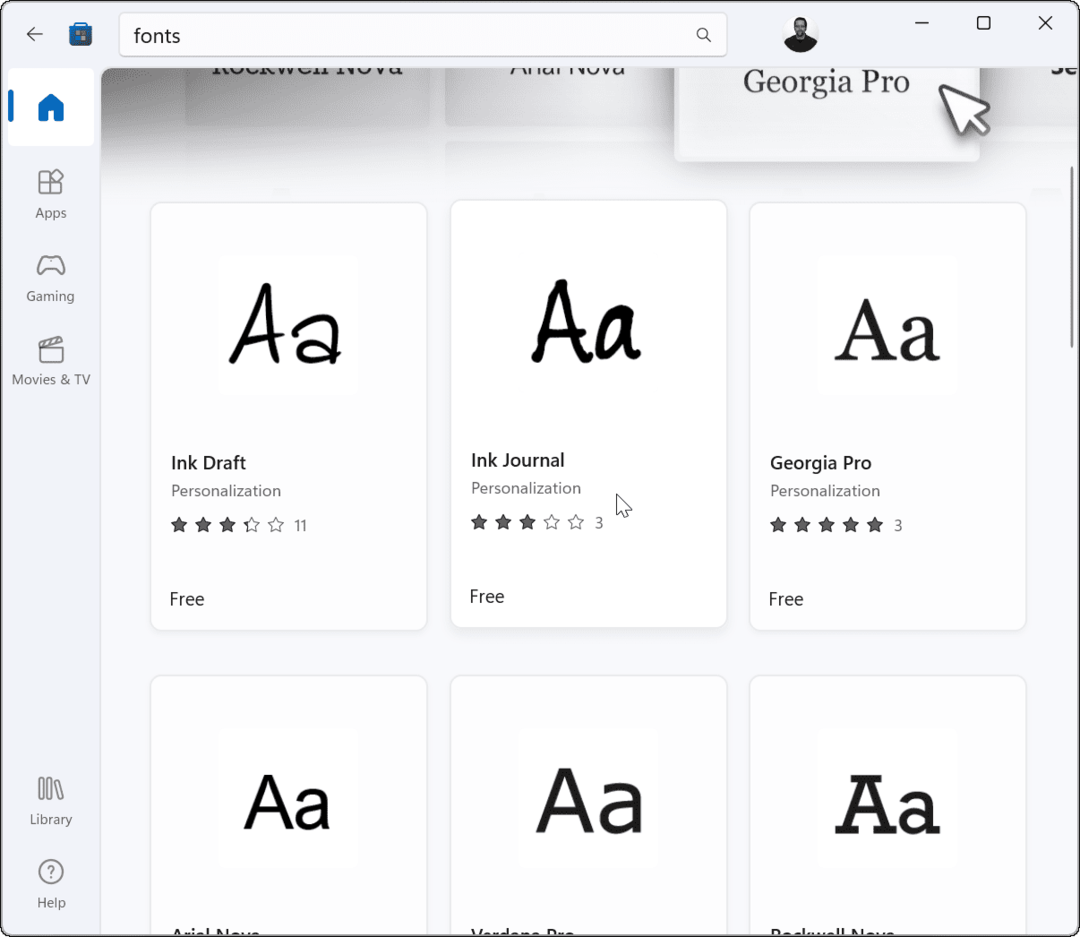
- Anda akan mendapatkan sedikit deskripsi dan tangkapan layar yang menunjukkan font beraksi. Klik Mendapatkan tombol.
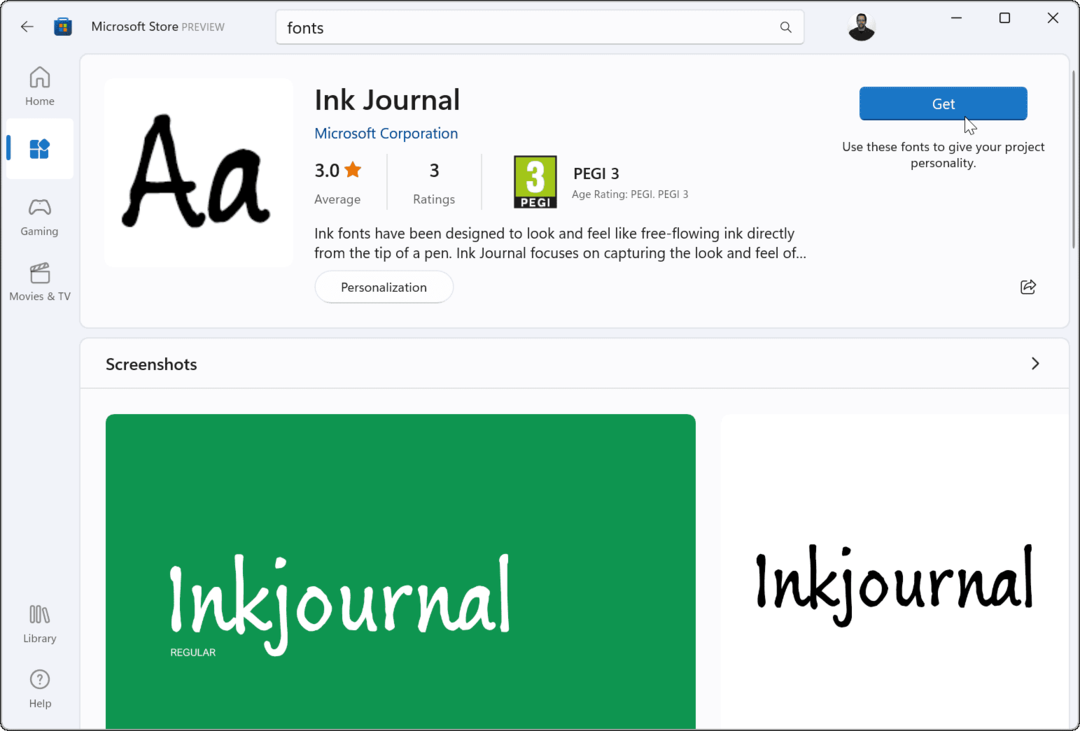
Itu dia. Font Anda akan diinstal dan tersedia di C:\Windows\Fonts direktori.
Menyesuaikan Font di Windows
Dengan menggunakan langkah-langkah di atas, Anda seharusnya dapat menginstal font baru di PC Windows 11.
Prosesnya mudah, tetapi Anda bisa menghabiskan banyak waktu bekerja dengan mereka di dokumen Anda. Menemukan font yang sempurna bisa memakan waktu, jadi ingatlah itu. Jangan mengunduh lebih banyak font daripada waktu yang Anda miliki untuk bekerja.
Belum di Windows 11? Tidak masalah. Anda dapat menginstal font di Windows 10 atau instal font dari Microsoft Store di Windows 10.
Cara Menemukan Kunci Produk Windows 11 Anda
Jika Anda perlu mentransfer kunci produk Windows 11 Anda atau hanya membutuhkannya untuk melakukan instalasi OS yang bersih,...
Cara Menghapus Cache, Cookie, dan Riwayat Penjelajahan Google Chrome
Chrome melakukan pekerjaan yang sangat baik dalam menyimpan riwayat penjelajahan, cache, dan cookie untuk mengoptimalkan kinerja browser Anda secara online. Cara dia...
Pencocokan Harga Di Toko: Cara Mendapatkan Harga Online Saat Berbelanja di Toko
Membeli di toko tidak berarti Anda harus membayar harga yang lebih tinggi. Berkat jaminan pencocokan harga, Anda bisa mendapatkan diskon online saat berbelanja di...
Cara Memberi Hadiah Langganan Disney Plus dengan Kartu Hadiah Digital
Jika Anda telah menikmati Disney Plus dan ingin membagikannya kepada orang lain, berikut cara membeli langganan Hadiah Disney+ untuk...